لسلام عليكم ورحمة الله تعالى وبركاته
سوف نوضح طريقة تنصيب ويندوز windows 7 بالصور وعن مراحل التنصيب هى سهلة للغاية ولا تحتاج إلا القليل من الخبرة فيما يتعلق بتنصيب وتحديد المساحة التى يتم تنصيب الويندوز عليها غير ذالك الامر يكاد لا يذكر , بعد تجهيز DVD الويندوز او الفلاش ميمورى التى تستخدم فى التنصيب والاقلاع من خلال boot الجهاز إتبع كما هو موضح بالصورة التالية …

– هذه هى أول مرحلة فى تنصيب ويندوز 7 من هنا يتم تحديد لغة التنصيب + لغة مفاتيح الكيبورد …. لا تشغل بالك كل ما عليك القيام به هو تحديد لغة بلد الاقامة كما هو موضح فى الصورة ( على سبيل المثال أنا اخترت arabic egypt لانها بلد الاقامة الحالى ) ثم أضغط ” Next ” .

– تابع مرحلة التنصيب بالضغط على ” Install now ” يوجد بعض الخيارات بالاسفل والتى توضح بعض المعلومات حول الجهاز المستخدم …
– هنا من الافضل أختيار الخيار الثانى ” Custom advanced ” وذالك لان الخيار الاول من شأنه أن يقوم بتحديث النظام وهذا ما قد يأخذ وقت كبير خاصة مع الاتصال الضعيف بالانترنت .

– هنا يتم أختيار مكان تثبيت ويندوز 7 يجب أن لا تقل المساحه عن 20 جيجا لضمان أداء أفضل للجهاز ..
1: حدد البارتشين التى سوف تنصب عليها ويندوز سفن .
2: أختار أمر ” Format” لعمل فورمات كامل للبرتش ” أذا لم يظهر معك أمر الفورمات أضغط على ” drive option advanced ” سوف يظهر كافة الاداوت”
– أنتظر الى حين أنتهاء عملية نسخ الملفات … أكثر من 10 دقائق .

– مع إنتهاء عملية نسخ الملفات كما هو واضح فى المرحلة السابقة يقوم الكمبيوتر بإعادت التشغيل بشكل تلقائى للدخول الى المرحلة الثانية من التنصيب .

ودمتم برعاية الله
سوف نوضح طريقة تنصيب ويندوز windows 7 بالصور وعن مراحل التنصيب هى سهلة للغاية ولا تحتاج إلا القليل من الخبرة فيما يتعلق بتنصيب وتحديد المساحة التى يتم تنصيب الويندوز عليها غير ذالك الامر يكاد لا يذكر , بعد تجهيز DVD الويندوز او الفلاش ميمورى التى تستخدم فى التنصيب والاقلاع من خلال boot الجهاز إتبع كما هو موضح بالصورة التالية …

– هذه هى أول مرحلة فى تنصيب ويندوز 7 من هنا يتم تحديد لغة التنصيب + لغة مفاتيح الكيبورد …. لا تشغل بالك كل ما عليك القيام به هو تحديد لغة بلد الاقامة كما هو موضح فى الصورة ( على سبيل المثال أنا اخترت arabic egypt لانها بلد الاقامة الحالى ) ثم أضغط ” Next ” .

– تابع مرحلة التنصيب بالضغط على ” Install now ” يوجد بعض الخيارات بالاسفل والتى توضح بعض المعلومات حول الجهاز المستخدم …
– هنا من الافضل أختيار الخيار الثانى ” Custom advanced ” وذالك لان الخيار الاول من شأنه أن يقوم بتحديث النظام وهذا ما قد يأخذ وقت كبير خاصة مع الاتصال الضعيف بالانترنت .

– هنا يتم أختيار مكان تثبيت ويندوز 7 يجب أن لا تقل المساحه عن 20 جيجا لضمان أداء أفضل للجهاز ..
1: حدد البارتشين التى سوف تنصب عليها ويندوز سفن .
2: أختار أمر ” Format” لعمل فورمات كامل للبرتش ” أذا لم يظهر معك أمر الفورمات أضغط على ” drive option advanced ” سوف يظهر كافة الاداوت”
– أنتظر الى حين أنتهاء عملية نسخ الملفات … أكثر من 10 دقائق .

– مع إنتهاء عملية نسخ الملفات كما هو واضح فى المرحلة السابقة يقوم الكمبيوتر بإعادت التشغيل بشكل تلقائى للدخول الى المرحلة الثانية من التنصيب .

ودمتم برعاية الله

